CAD零基础教程,如何正确的使用直线命令?
1)任意直线绘制
两点来确定一条直线,点击直线工具。然后在绘图区任意点击两点,就可以汇成一条直线。我们大家可以右键确认,也可以按回车键来确认直线。可以说直线绘制是我们绘图过程中最常使用的一个功能,我们也可以输入快捷键来完成一条直线。直线的快捷键是【L】,输入L点击的回车,它下面命令栏中就显示直线命令。点击一点,同样也可以绘制一点。
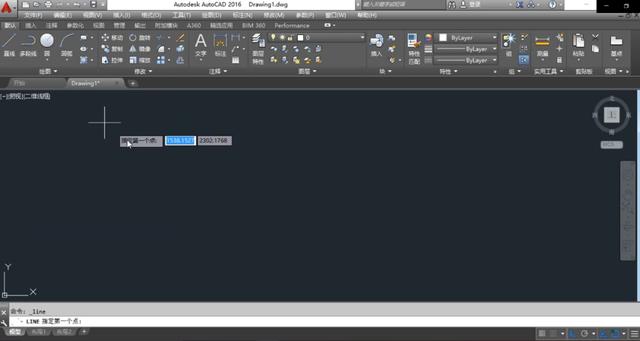
2)指定直线绘制
我们简单的绘制两条直线,那如何绘制一条我们所需要的直线呢?比如说直线他一定的长度要有一定的角度。我们如何绘制?
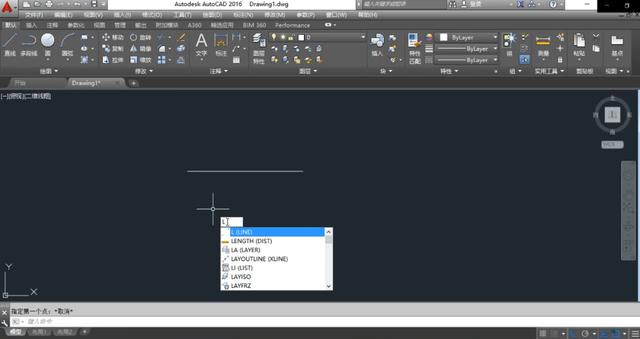
首先点击直线功能来绘制一个点,大家可以看到我们的命令栏中,让我们选择一个下一个点。这个时候我们可以在我们的键盘上通过动态输入来确定直线的长度。比如说我们需要一个长度为600的直线,在键盘中输入600,然后点击回车。这个时候,我们就输了一条600长度的直线。点击标注可以看到这是一个600长度的直线。

3)用直线绘制三角形
我们假设要在刚刚绘制的这条直线它来绘制一个正三角形。这样它既有长度有角度,我们点击直线的端点,首先我们直线的长度是600,输入600,角度0,然后我们可以点击键盘中的tab 键。点击之后,可以输入他的角度。大家知道正三角形的是60度,每个角就是180度减去60度,我们输入120度就可以。这个时候大家在直线下面连接它就可以了。
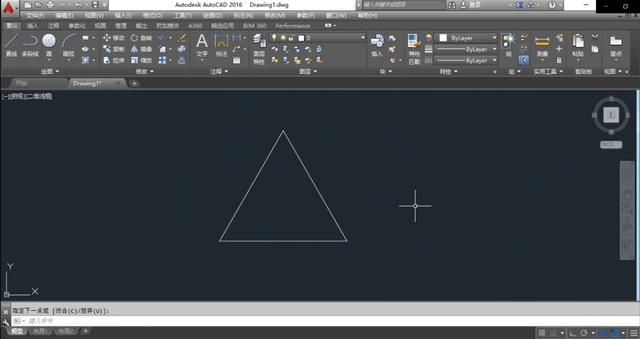
我们再做一下练习,直接通过动态输入来做一个简单的正方形。这里大家可以在状态栏中关闭了正交功能,直接输入【L】 来确定一条直线。
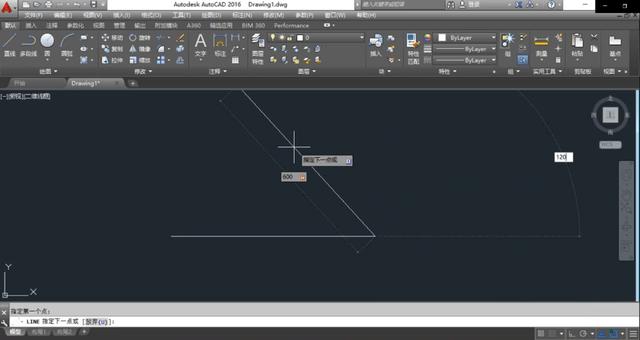
首先在我们这边点击一点,设定它的长假设为600,直接输入600,然后点击tab 键,他的角度角度大家可以看到一边已经设定好了。输入600,然后按照角度设置为90,点击回车第二条便做好了。我们来做第三条边。同样我们输入600的长度,点击tab 键。这个时候我们的角度为一百八十度,大家可以看到顺时针旋转的。这里是为零度。然后到这哪是180度,我们来说一百八十度点击回车三条边做好了。在这个时候,命令栏中有一个闭合。我们可以直接点击闭合来完成这个图形也可以。
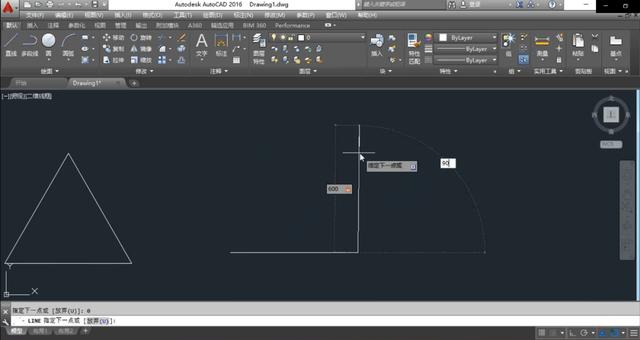
我们直接补助这个点来完成闭合。大家可以看到这个时候,正方形就做好了,只限功能,主要去掌握它动态输入和我们的直线快捷键【L】,当我们的直线有两条的时候,大家可以看到这个时候我们的命令栏中就会出现闭合功能。我们可以直接点击闭合。
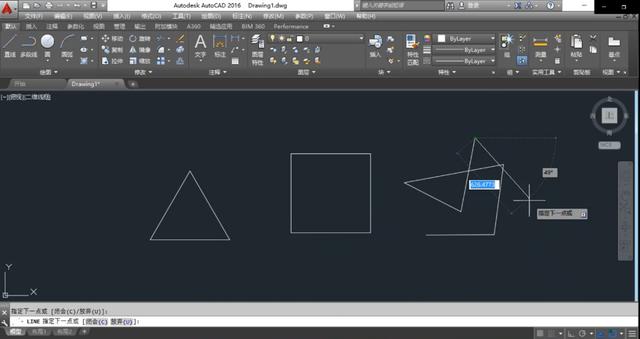
当我们后退一步,大家可以看到一条直线的时候,他是不会出现的。当我们有两条直线它就会出现闭合。不管它是怎么连接,怎么去画,它都会出现闭合按钮来闭合我们的头尾。
好啦,今天的直线命令就讲解到这里啦,对你有木有帮助呢?





















 被折叠的 条评论
为什么被折叠?
被折叠的 条评论
为什么被折叠?








